[삼]
브라우저 확장자 Microsoft Edge에서 유용 할 수 있지만 조용히 작동하는 것은 항상 브라우저의 도구 모음에 나타날 필요가 없습니다. Microsoft Edge의 도구 모음에서 확장을 숨기거나 표시하는 방법은 다음과 같습니다.
Microsoft Edge 92가 어떻게 변경되었습니다 확장을 관리하십시오 그것은 가볍게 좌절 할 수 있습니다. 업데이트가 끝나면 확장 아이콘을 완전히 숨길 수 있거나 도구 모음에 몇 가지를 드러 낼 수 있습니다.
다음은 Microsoft Edge 도구 모음에서 확장을 숨기거나 표시 할 수있는 방법입니다.
도구 모음에서 확장을 숨 깁니다
도구 모음에 확장 아이콘이 너무 많으면 전체 또는 전부를 완전히 숨길 수 있습니다. 첫 번째, Microsoft Edge를 업데이트하십시오 Windows, Mac 또는 Linux PC의 최신 버전으로
Microsoft Edge를 실행하면 확장 아이콘이 오른쪽 상단 구석에있는 도구 모음에 나타납니다.
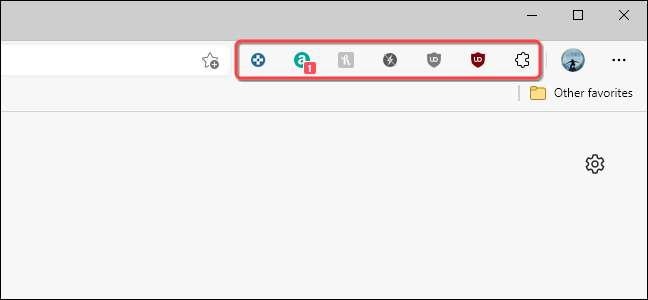
숨길 확장 아이콘을 마우스 오른쪽 버튼으로 클릭하십시오.

나타나는 메뉴에서 "도구 모음에서 숨김"을 선택하십시오.
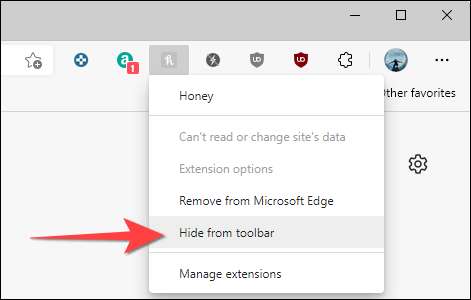
숨기려는 모든 확장 프로그램에 대해이 값을 반복하십시오. 불행히도 한 번에 모든 확장 아이콘을 숨길 수있는 옵션이 없습니다.
나중에 마음을 바꾸거나 도구 모음에 확장을 드러내려면 쉽게 할 수 있습니다.
관련된:
가장자리 도구 모음에 어떤 확장을 선택하는지 선택하는 방법
도구 모음에 확장을 표시합니다
도구 모음에서는 다음과 같은 활동을 위해 자주 사용하는 확장 아이콘 만 유지하는 것이 좋습니다. 클리핑 웹 페이지 또는 쇼핑 어시스턴트 ...에 관련이있는 것들 만 보여줄 수있는 방법은 다음과 같습니다.
먼저 Microsoft Edge를 시작하고 오른쪽 상단 모서리의 도구 모음에서 "확장"아이콘을 선택하십시오.
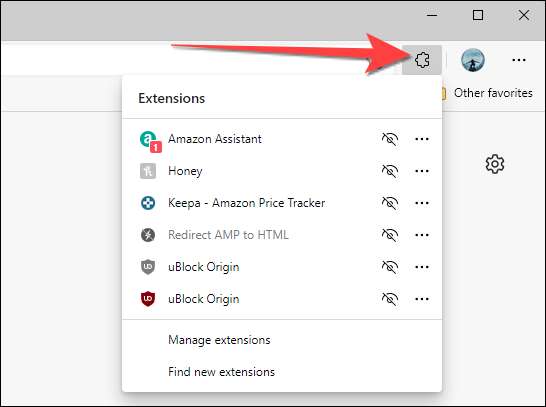
도구 모음에 표시하려면 확장명 이름 옆에있는 눈을 드러내는 아이콘을 선택하십시오.
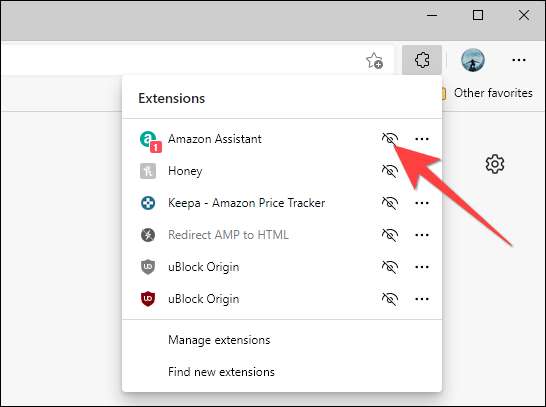
그런 다음 Edge의 오른쪽 상단 모서리에있는 도구 모음에 각각의 확장 아이콘이 나타납니다.
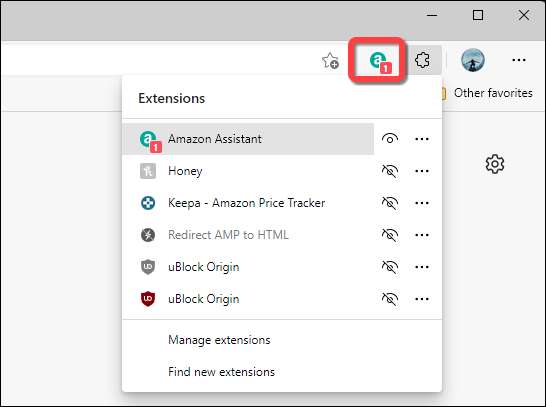
도구 모음에 표시 할 다른 확장 아이콘 으로이 문제를 반복하십시오.
그게 다야! 브라우저를 계속해서 recumnting하고 싶다면 또한 확장을 사용하지 않도록 설정하거나 제거합니다 더 이상 필요하지 않은 가장자리에서.
관련된:
Microsoft Edge에서 확장 제거 또는 비활성화 방법







